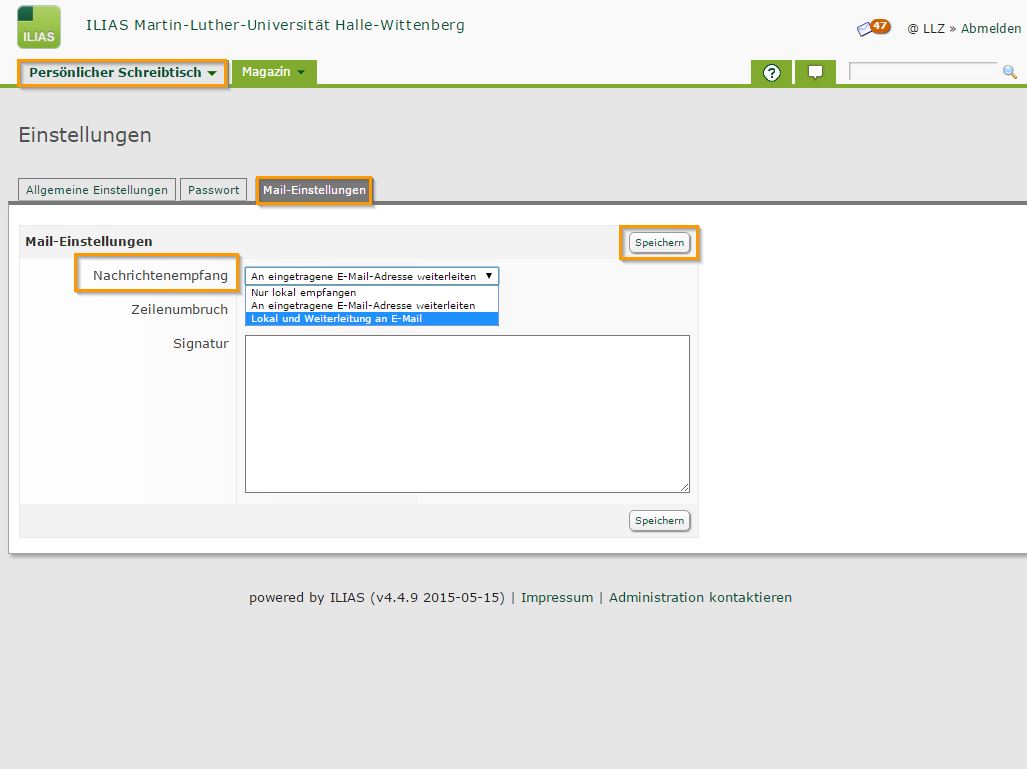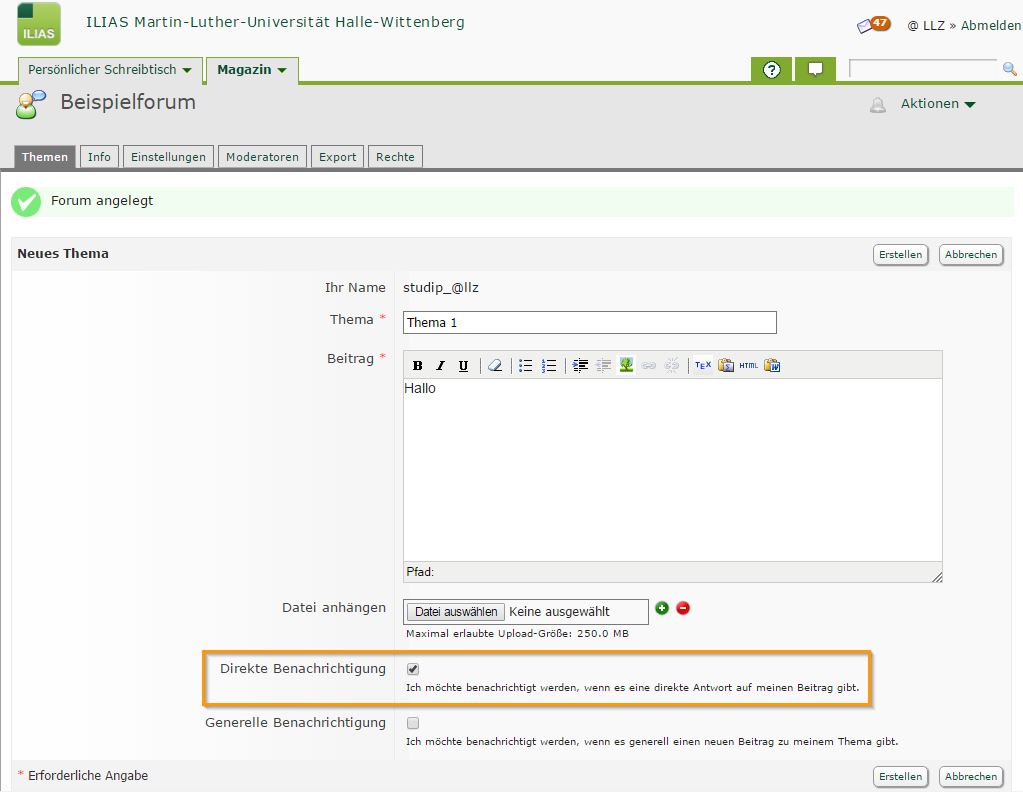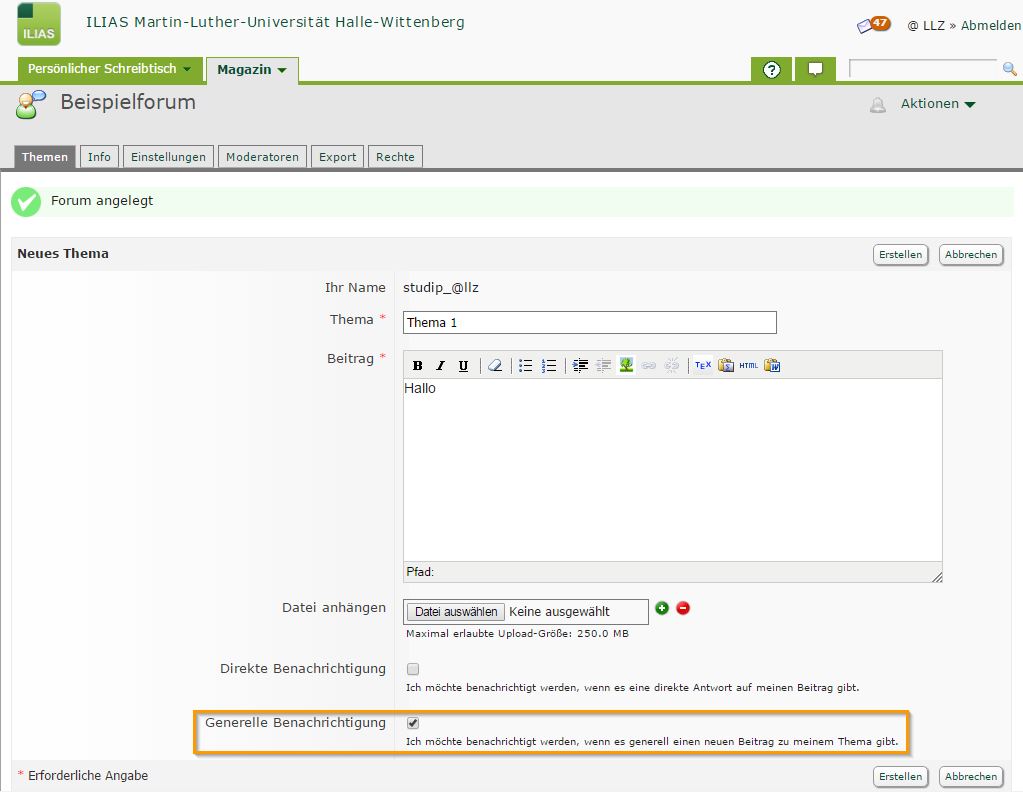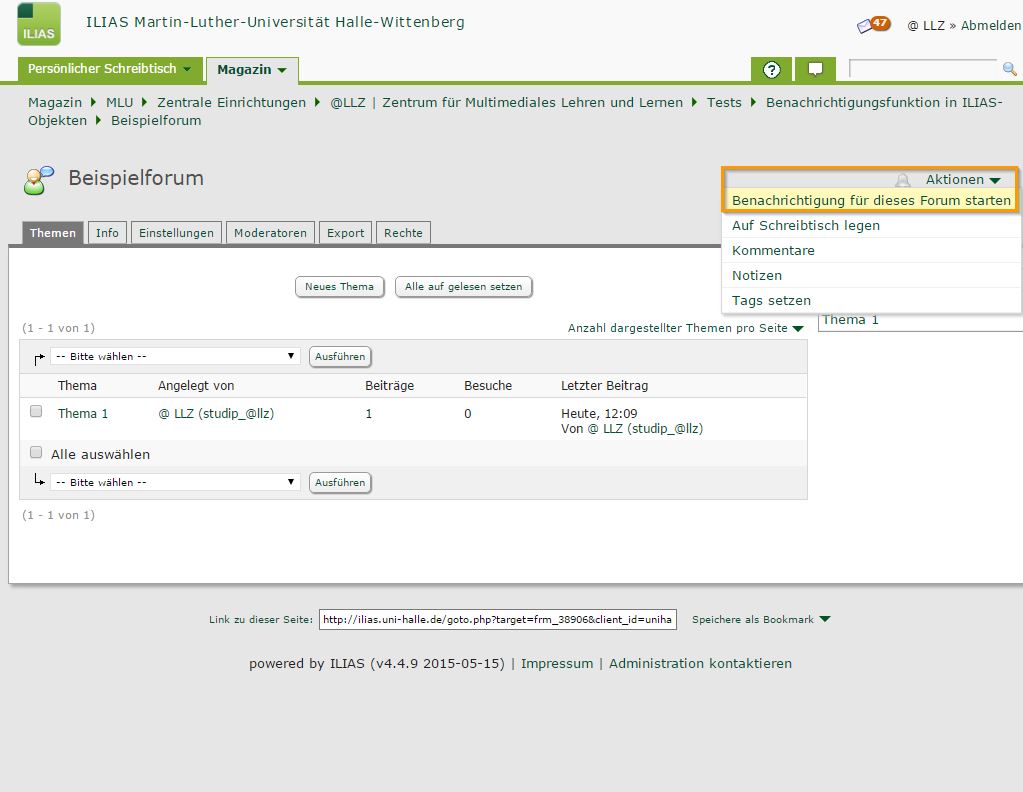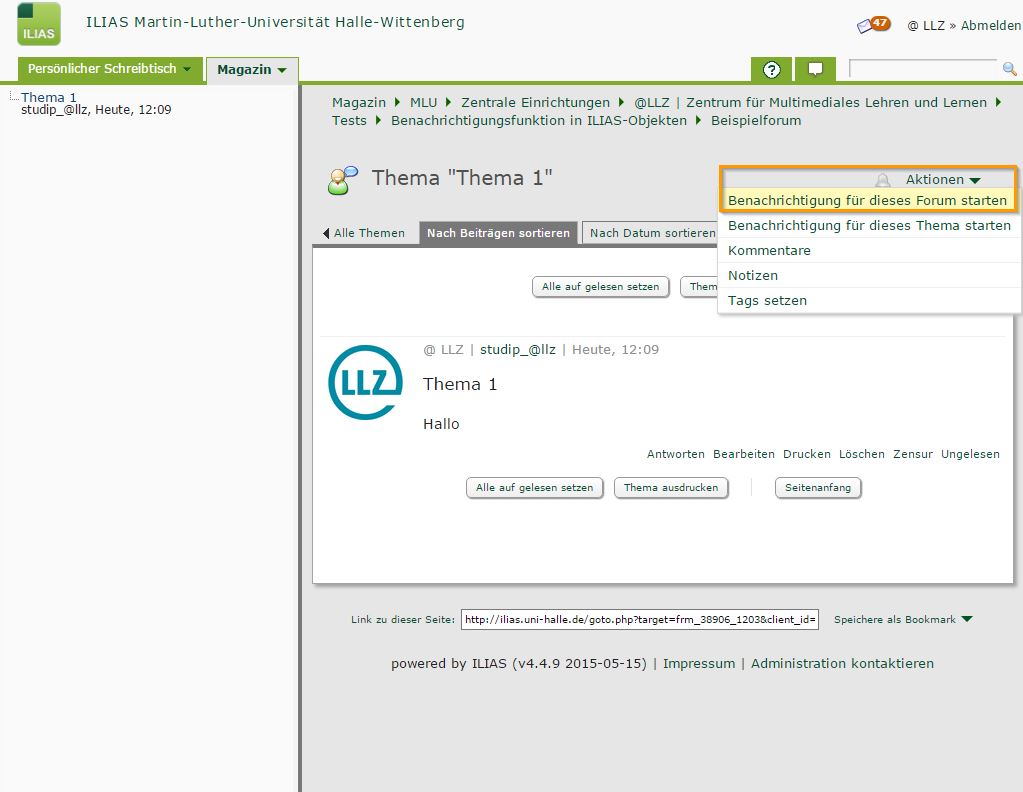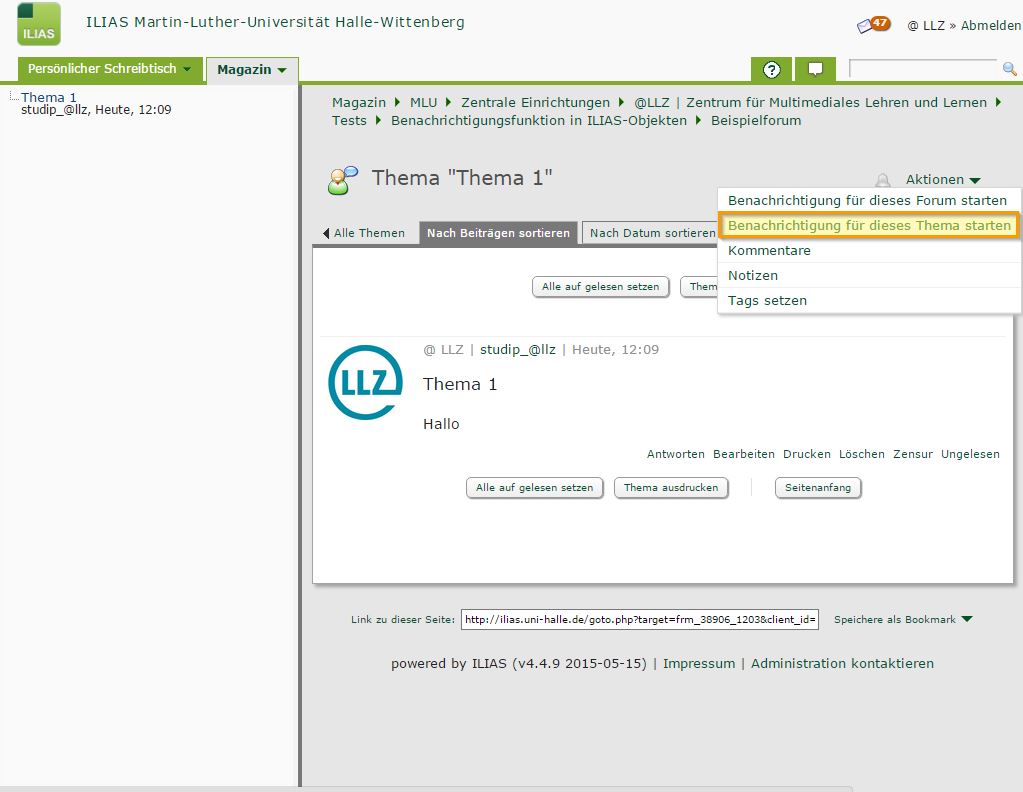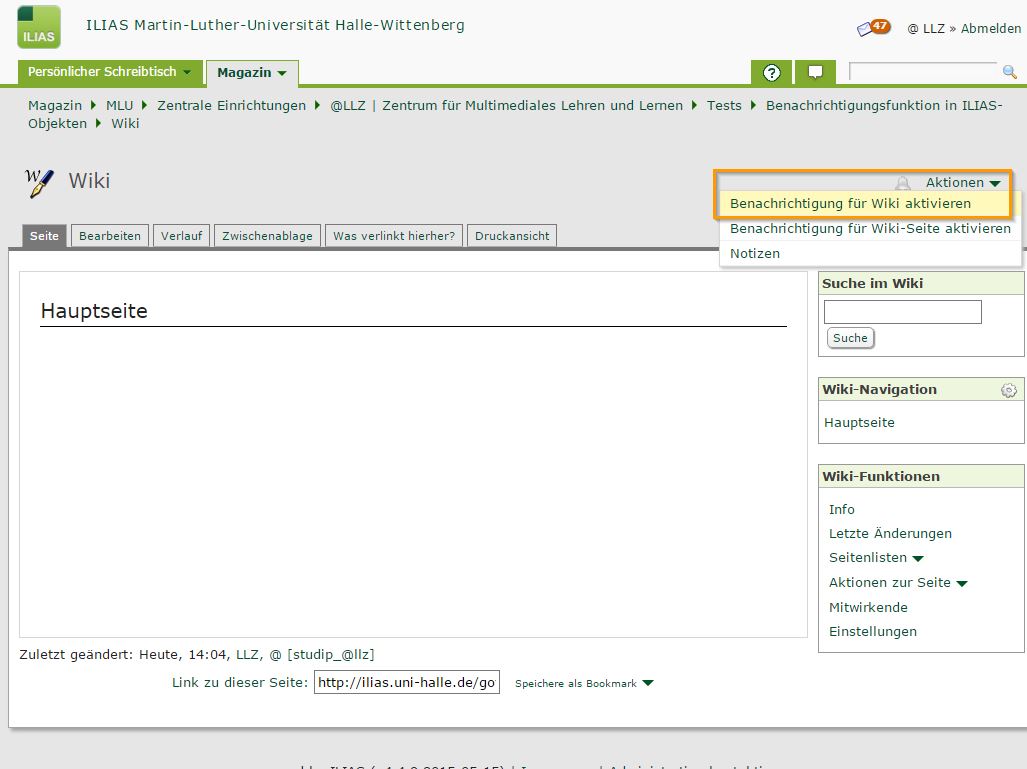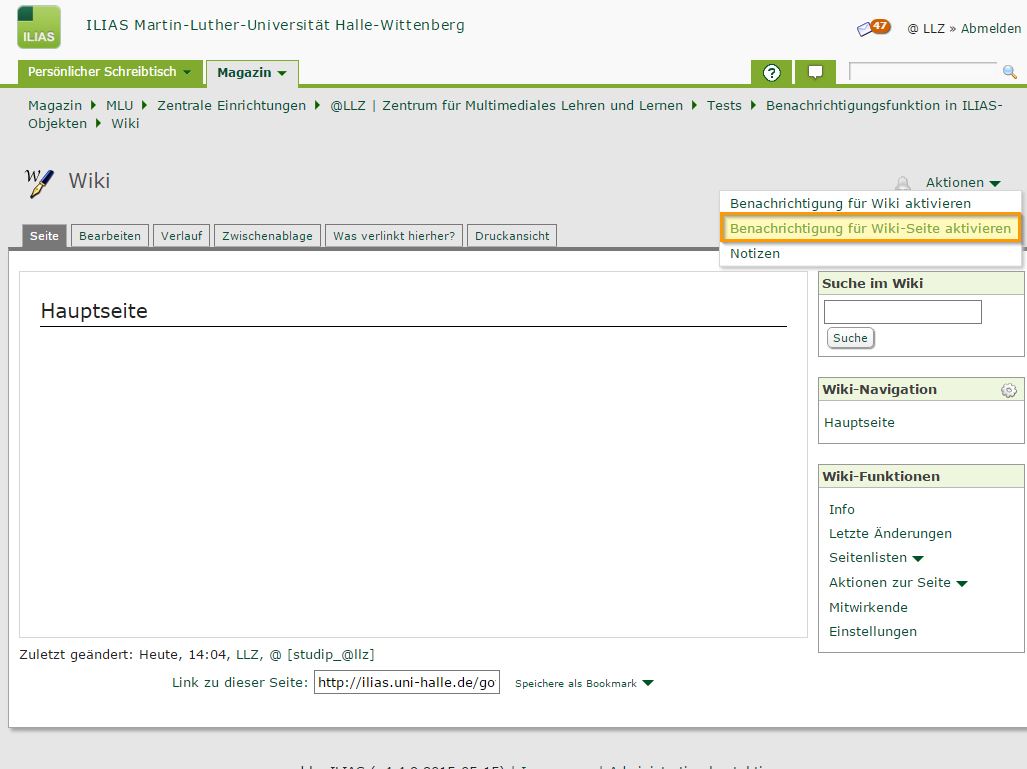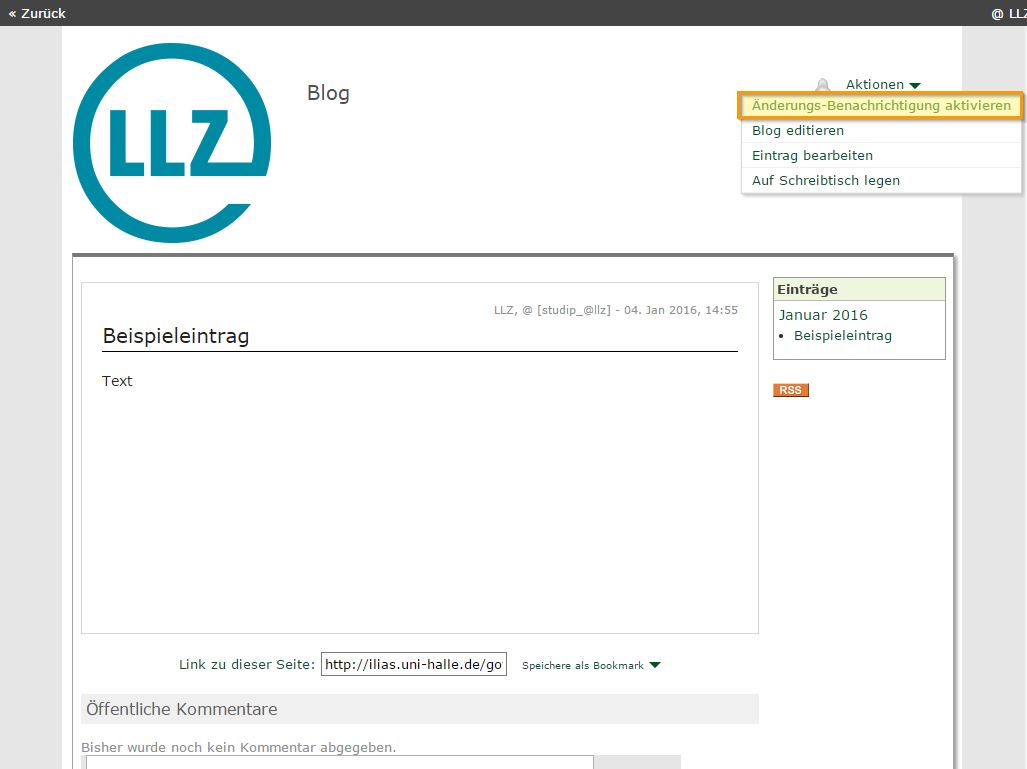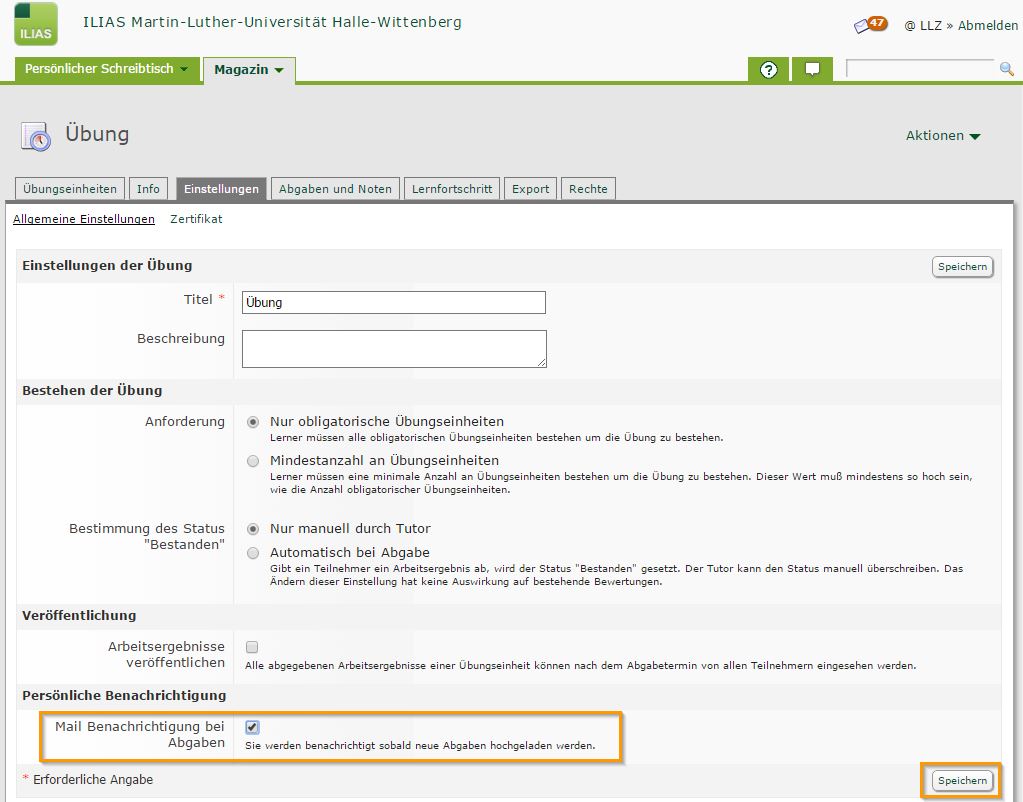Wählen Sie dazu auf dem "Persönlichen Schreibtisch" unter den "Allgemeinen Einstellungen" den Punkt
"Aktive Nutzer anzeigen" aus. Dort haben Sie die Auswahl ob:
- alle aktiven Nutzer angezeigt werden sollen
- nur aktive Nutzer, die in meinen Gruppen oder Kursen sind
- gar keine aktiven Nutzer
angezeigt werden sollen.
Im Block "Aktive Benutzer" werden alle Personen angezeigt, die sich momentan im ILIAS der Martin-Luther-Universität Halle-Wittenberg eingeloggt haben. Mit dieser "Who-is-online“-Funktion wird eine unmittelbare Kontaktaufnahme ermöglicht (per Mail oder Instant Messenger). Außerdem kann das öffentliche Profil des Nutzers angezeigt werden.Die Weiterleitung können Sie unter dem Punkt "Mail" auf Ihrem "Persönlichen Schreibtisch" unter den "Maileinstellungen" auswählen:
- lokal und Weiterleitung an E-Mail oder
- an eingetragene E-Mail-Adresse weiterleiten
ILIAS bietet verschiedene Möglichkeiten, wie die asynchrone Kommunikation und die Zusammenarbeit online unterstützt werden kann. Dazu gehört u.a. die Benachrichtigungsfunktion, die bei verschiedenen Objekten in ILIAS aktiviert werden kann. Somit wird es sowohl Lehrenden als auch Lernenden ermöglicht über aktuelle Aktivitäten im Kursraum, z.B. neue Forenbeiträge, auf dem Laufenden gehalten zu werden. Wenn die entsprechende Funktion aktiviert wurde, erhält der Nutzer eine automatisierte Mail mit den entsprechenden Informationen. Es handelt sich dabei um eine automatische Systemmail von ILIAS, die an die externe Mailadresse weitergeleitet werden kann. Diese Weiterleitung kann über den „persönlichen Schreibtisch“ in ILIAS über die Reiter „Einstellung“ und „Maileinstellungen“ voreingestellt werden (siehe oben Screenshot 1).
Nachfolgend soll anhand einiger ILIAS-Objekte beschrieben werden, wie die Benachrichtigungsfunktion aktiviert werden kann.
Forum
Im Forum in ILIAS kann zu verschiedenen Themen online asynchron diskutiert werden.
Legt man selbst im ILIAS-Forum ein neues Thema an, hat man die Möglichkeit sich entweder über eine direkte Antwort auf den eigenen Beitrag (siehe Screenshot 2) oder generell über neue Beiträge zu dem eigenen Thema informieren zu lassen (siehe Screenshot 3).
Auch wenn man nicht Autor eines Forenbeitrages oder eines Themas ist kann man sich eine allgemeine Benachrichtigung für das gesamte Forum (siehe Screenshot 4 oder 5) sowie ein bestimmtes Thema einrichten (siehe Screenshot 6).
Wiki
Für die gemeinsame Bearbeitung und Erstellung von Online-Inhalten bietet sich das Wiki in ILIAS an, welche durch eine optionale Kommentarfunktion auch die Diskussion von Beiträgen bzw. Wiki-Seiten ermöglicht.
Alle im Kursraum eingetragenen Nutzer, die Zugriff auf das Wiki haben, können sich über „Aktionen“ eine Benachrichtigung für das gesamte Wiki (siehe Screenshot 7) oder eine bestimmte Wiki-Seite (siehe Screenshot 8) abonnieren.
Blog
Durch Aktivierung der „Änderungsbenachrichtigung“ im ILIAS-Blog (siehe Screenshot 9) wird der Lehrende oder Lernende über neue Blogbeiträge oder Kommentare zu Einträgen informiert.
Übung
Das Objekt „Übung“ in ILIAS unterstützt terminierte Aufgabenabgaben und bietet dem Lehrenden bzw. Kursadministrator die Möglichkeit durch Aktivierung der Benachrichtigungsfunktion in den Einstellungen der Übung (siehe Screenshot 10) über neue eingegangene Abgaben informiert zu werden.
Die direkte Möglichkeit der Kontaktaufnahme über den Block "Aktive Benutzer" auf dem Schreibtisch besteht nur, wenn Detailstufe 3 eingestellt ist. Dann erscheint neben dem jeweiligen Nutzer der Link "Mail" oder die Möglichkeit der Kontaktaufnahme über einen Instant Messenger wie z.B. Skype (wenn dies der jeweilige Nutzer aktiviert hat).
Die Detailstufe kann von jedem Nutzer selbst über das Einstellungs-Rädchen rechts eingestellt werden.Wenn Sie sich z.B. in einem Kurs die Mitgliederliste oder die Teilnehmer eines Testes anzeigen lassen, werden standardmäßig 10 Einträge pro Seite angezeigt. Diesen Wert kann verändert werden. Unter "Persönlicher Schreibtisch" -> "Einstellungen" -> "Allgemeine Einstellungen" gibt es den Punkt Treffer/Seite. Aus der Auswahlliste kann dann der entsprechende Wert gewählt werden.
Achtung: Bei der Auswahl "ohne Limit" werden alle Such- und Listeneinträge auf einer Seite im Browser angezeigt. Dabei kann es bei sehr vielen Treffern pro Seite zu Performance-Problemen kommen und es dauert lange um die Seite zu laden.